■概要
Jotformで受け付けた面談やイベントの申し込みに対し、手動でミーティングURLを発行し、案内メールを送る作業は手間がかかるのではないでしょうか。特に申し込みが増えると、URLの共有ミスや送信漏れなどのリスクも高まります。このワークフローを活用すれば、Jotformへの回答をきっかけにZoomミーティングの作成からBitlyでのURL短縮、案内メールの送信までを自動化でき、こうした課題をスムーズに解消できます。
■このテンプレートをおすすめする方
■このテンプレートを使うメリット
■フローボットの流れ
※「トリガー」:フロー起動のきっかけとなるアクション、「オペレーション」:トリガー起動後、フロー内で処理を行うアクション
■このワークフローのカスタムポイント
■注意事項

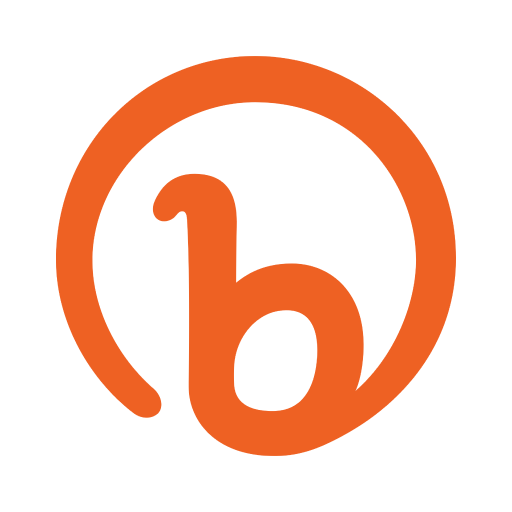
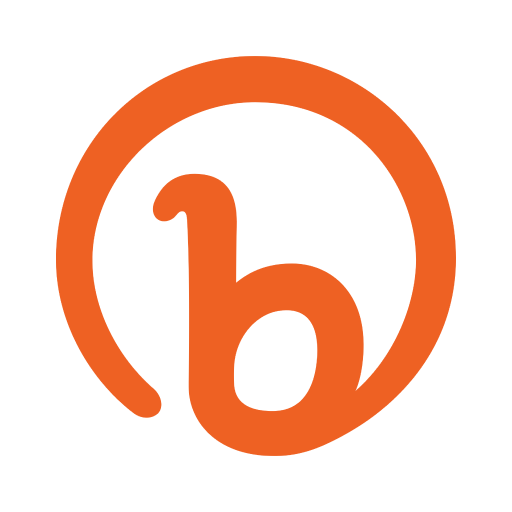
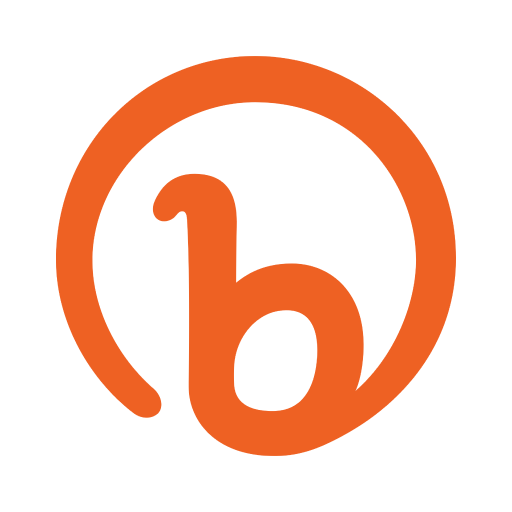 リンクを短縮する
リンクを短縮する
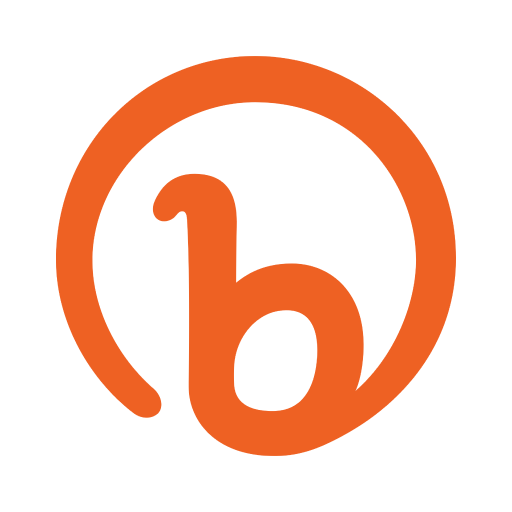 Bitlinkを作成
Bitlinkを作成
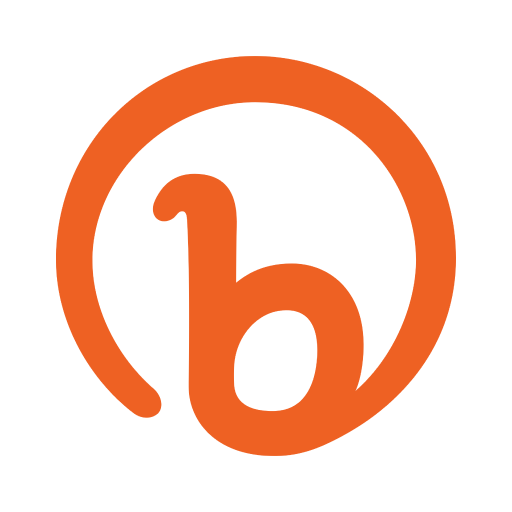 Bitlinkを削除
Bitlinkを削除
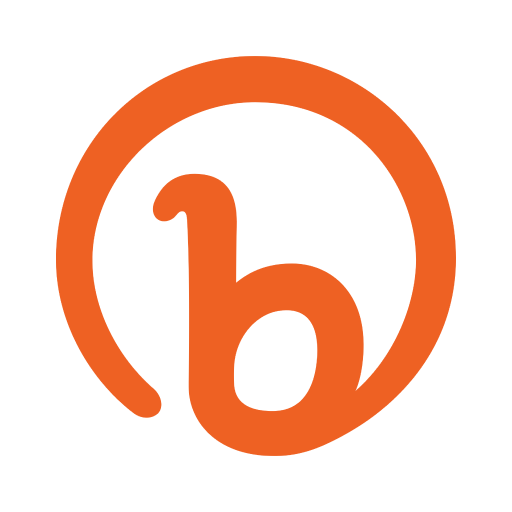 Bitlinkのクリック数を取得
Bitlinkのクリック数を取得
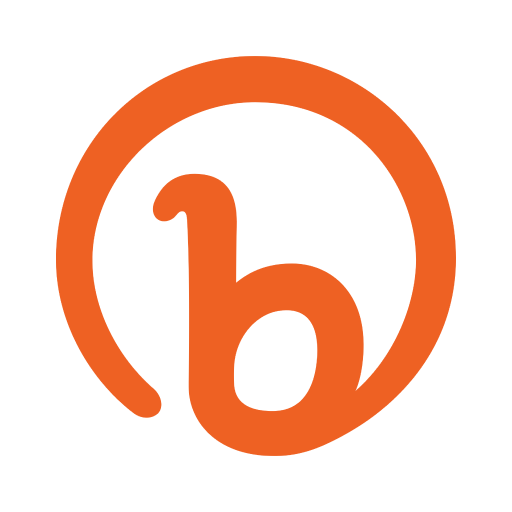 Bitlinkのクリックサマリーを取得
Bitlinkのクリックサマリーを取得
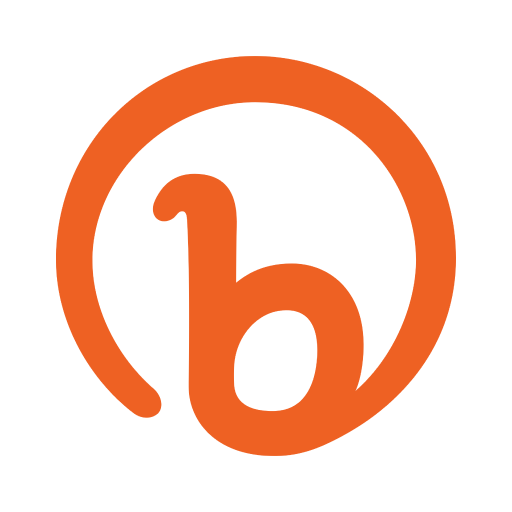 Bitlinkを展開する
Bitlinkを展開する
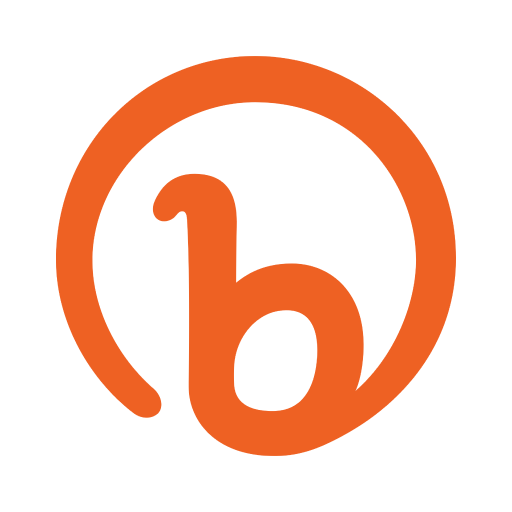 Bitlinkを検索
Bitlinkを検索
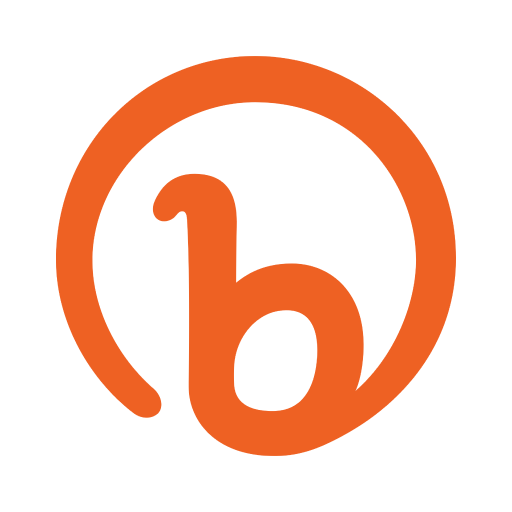 リンクを短縮する
リンクを短縮する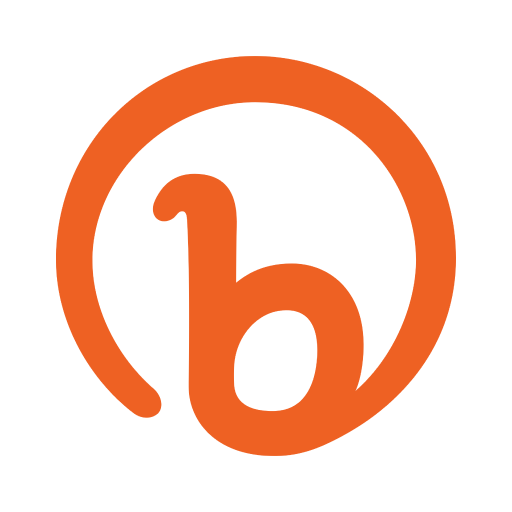 Bitlinkを作成
Bitlinkを作成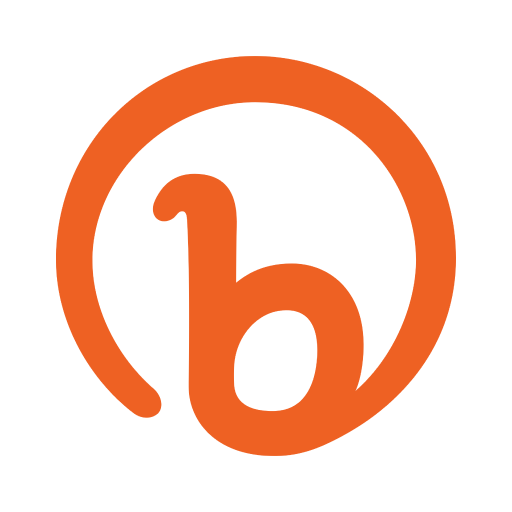 Bitlinkを削除
Bitlinkを削除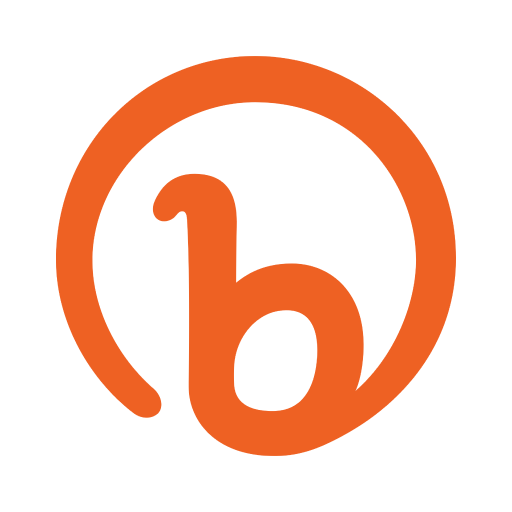 Bitlinkのクリック数を取得
Bitlinkのクリック数を取得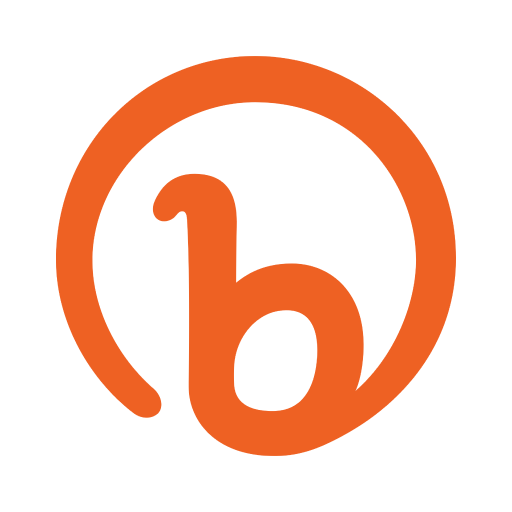 Bitlinkのクリックサマリーを取得
Bitlinkのクリックサマリーを取得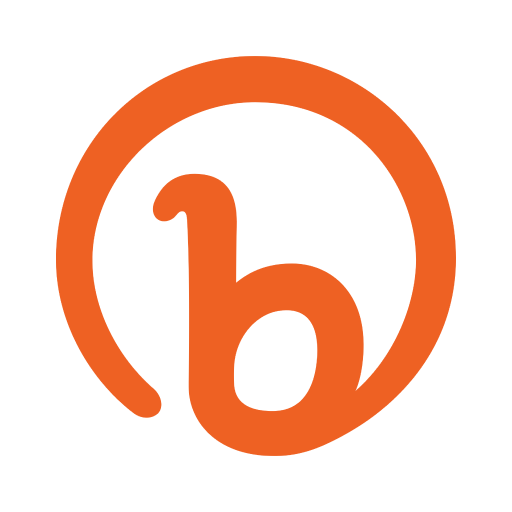 Bitlinkを展開する
Bitlinkを展開する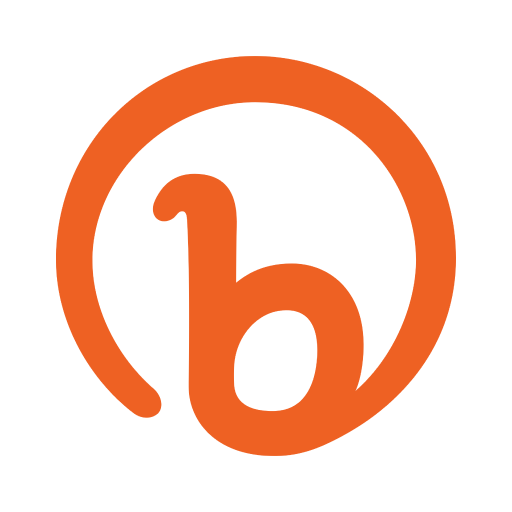 Bitlinkを検索
Bitlinkを検索